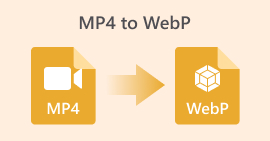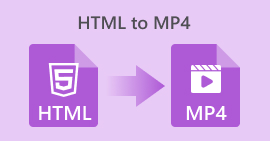Aralarından Seçebileceğiniz En İyi 5 WEBP - JPG Dönüştürücü
Şimdi tarayıcınızı açın ve gördüğünüz resmi kaydedin. Formatı PNG, JPG veya JPEG olabilir, ancak önemli bir kısmı WEBP formatındadır. Ancak, uyumluluğu ilk üç format kadar yaygın değildir. Birçok temel resim düzenleyici ve platform bu formatın yüklenmesini veya işlenmesini desteklemez.
Uyumluluk sorunlarını çözmek ve görüntüleri açarken biçim uyumsuzluğu uyarılarıyla karşılaşmamak için, indirilen WEBP dosyalarını en yaygın uyumlu biçim olan JPG'ye dönüştürmenizi öneririz.
"Görüntüyü alsam bile, nasıl dönüştürebilirim?" diye merak ediyor olabilirsiniz. Korkmayın. Bir profesyonele bırakın. WEBP'den JPG'ye dönüştürücüler Sizin için işi yapalım. Piyasada şu anda mevcut olan en popüler 5 ürünü sizin için derledik; her biri güvenilir ve ücretsizdir.
Hangisini seçeceğinizden emin değil misiniz? Avantajlarını ve dezavantajlarını bir araya getirdik ve her ürünün temel güçlü yönlerini özetledik. Hemen inceleyin ve seçeneklerinizi daraltmaya başlayın.
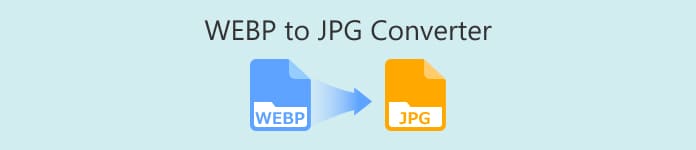
Bölüm 1. En İyi 6 Ücretsiz WEBP - JPG Dönüştürücüsüne Basit Bir Bakış
Uzun içeriğe doğrudan dalmanızın önüne geçmek için, okumaya başlamadan önce seçenekleri hızlıca filtrelemenize yardımcı olacak bir özet tablosu hazırladık. Bu tablo, her .webp'den jpg'ye dönüştürücünün fiyatlarını, desteklenen formatları, çıktı kalitesini ve uyumlu platformları özetlemektedir.
Bölüm 2. Ücretsiz En İyi 5 WEBP - JPG Dönüştürücü
FVC Ücretsiz Resim Dönüştürücü
Dosya biçimlerini dönüştürmek için masaüstü yazılımı kullanmak zorunda mısınız? FVC Ücretsiz Görüntü DönüştürücüFVC Ücretsiz Resim Dönüştürücü Aksini kanıtlıyor. Bu mükemmel çevrimiçi WEBP'den JPG'ye dönüştürücü, tarayıcınız üzerinden bile, birden fazla çıktı formatı seçeneği ve toplu görüntü dönüştürme gibi aynı derecede istikrarlı ve hızlı hizmetlerden yararlanabileceğinizi gösteriyor. Dönüştürme sırasında kalite kaybı konusunda endişelenmeyin; FVC Free Image Converter, olağanüstü çıktı kalitesi sağlar.
Çevrimiçi bir araç olduğundan işlem kapasitesinin sınırlı olduğunu unutmayın. Optimum performans için, toplu iş dosyaları 40 görseli aşmamalı ve tek tek dosyalar 5 MB'ın altında olmalıdır.
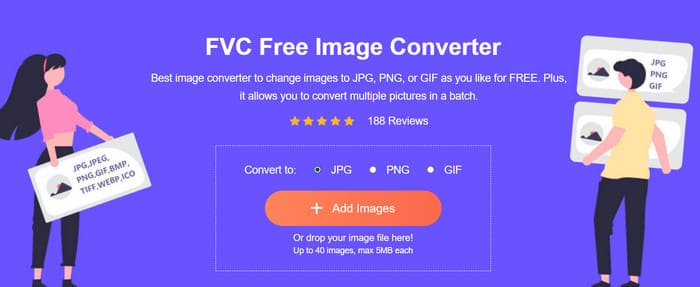
Neden Bunu Seçmelisiniz?
• JPG, JPEG, PNG, GIF, BMP, TIFF, WEBP, ICO ve SVG dahil olmak üzere neredeyse tüm yaygın resim formatlarını destekler. Uyumsuzluk sorunları neredeyse yoktur.
• Dönüştürülen görseller orijinalleriyle aynı kaliteyi korur.
• Oturum başına 40 adede kadar görüntünün toplu dönüştürülmesini destekler.
• Kayıt, indirme veya kurulum gerektirmez.
• Tamamen ücretsiz ve reklamsız.
FreeConvert
İçin en iyisi: Ücretsiz Hepsi Bir Arada
FreeConvert adı, seçimlerimizde aradığımız en önemli unsurları özetliyor: ücretsiz erişim ve dönüştürme özellikleri. Ücretsiz WEBP'den JPG'ye dönüştürme sayfasını açtığınızda, karşınıza hemen bir yükleme düğmesi çıkıyor. Yerel cihazınızdan, Google Drive'dan, OneDrive'dan, Dropbox'tan ve daha fazlasından yüklemeyi seçebilirsiniz. FreeConvert yalnızca statik görselleri işlemekle kalmaz, aynı zamanda animasyonlu WEBP dosyalarını da dönüştürebilir. Toplu dönüştürme de mevcuttur.
FreeConvert'in gerçekten öne çıkan özelliği, arka plan değiştirme ve şeffaflık ayarlama araçlarıdır. Renk değerlerini ve opaklık seviyelerini hassas bir şekilde ayarlamak için kaydırıcıları manuel olarak sürükleyebilirsiniz.
Son olarak, telefonunuzdaki resimleri dönüştürmeniz gerekiyorsa, FreeConvert uygulama sürümünü indirmeniz yeterlidir.
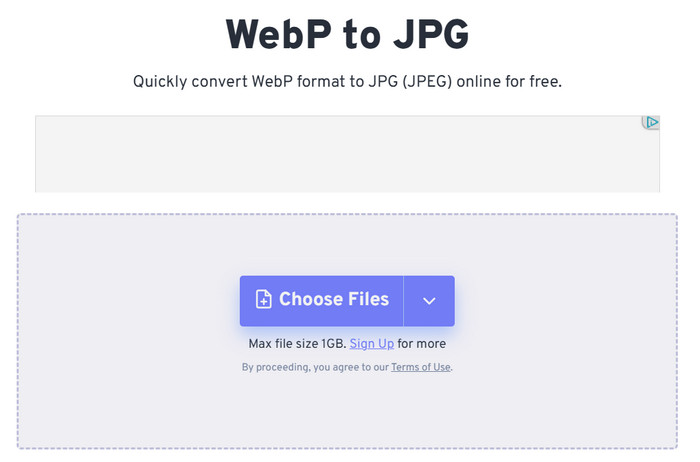
Artıları
- Toplu işlemeyi destekler.
- Çıkış görüntü boyutlarının ve arka plan renginin ayarlanmasına olanak tanır.
- Mobil uygulama versiyonu da mevcuttur.
Eksileri
- Maksimum dosya boyutu 1 GB'tır. Ek özellikler için kayıt olmanız gerekmektedir.
BulutDönüştürme
İçin en iyisi: Son derece temiz arayüz
CloudConvert'ı seviyoruz çünkü hem hızlı bir şekilde başlatılıyor ve kullanımı kolay, hem de temel özelleştirme ayarları sunuyor. Bunlar, manuel olarak şunları yapmanıza olanak tanır: görüntü genişliğini, yüksekliğini ayarlave çıktı kalitesi.
Ayrıca, CloudConvert, dönüştürücü arayüzünde her iki formatın açıklamalarını da sunar. Bu, formatların özelliklerini anlamanıza ve format dönüştürme işlemini neden yaptığınızı anlamanıza yardımcı olur.
Yukarıda bahsedilen FreeConvert'e benzer şekilde, CloudConvert de yerel cihazlardan, Google Drive'dan, OneDrive'dan ve Dropbox'tan yüklemeleri destekler. Ayrıca, çevrimiçi bir görselin URL'sini sağlayarak dönüştürmeye de olanak tanır.
Bir görseli başarıyla yükledikten sonra, giriş formatını manuel olarak seçmenize gerek yok; platform bunu otomatik olarak algılar. Çıkış formatı olarak JPG'yi seçmeniz yeterli.
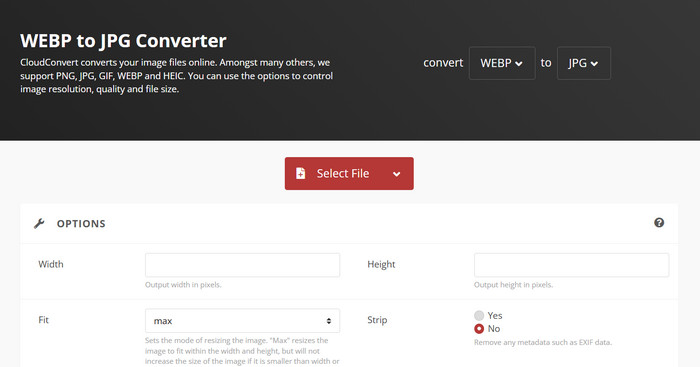
Artıları
- Son derece temiz ve basit bir arayüz. Hiçbir dikkat dağıtıcı unsur veya reklam yok.
- AVIF, BMP, EPS, GIF, ICO, JPG, ODD, PNG, PS, PSD, TIFF ve WEBP dahil olmak üzere çok çeşitli çıktı formatlarını destekler.
- Çıkış görüntü boyutlarının ve kalitesinin ayarlanmasına olanak tanır.
Eksileri
- Çıktı görüntüleri varsayılan olarak biraz bulanık görünür.
Convertio
İçin en iyisi: Çok çeşitli formatları destekler
Çevrimiçi ses ve video işleme konusunda deneyimli kullanıcılar bu ürüne aşina olabilirler; evet, üründe WEBP'den JPG'ye dahili bir dönüştürücü de bulunuyor.
Arayüzü, daha önce bahsedilen CloudConvert'e benziyor ve belirgin yükleme ve çıktı formatı seçim düğmeleri içeriyor. Ayrıca, dönüştürücünün altında hem WEBP hem de JPG formatlarının açıklamaları yer alıyor (ki bu gerçekten kullanışlı). Daha aşağıda ise, hizmete aşina olmayan yeni kullanıcılar için basit adım adım talimatlar bulunuyor.
Convertio'nun JPG'nin ötesindeki resim formatlarına sunduğu kapsamlı destek övgüye değerdir: Günlük hayatta ihtiyaç duyulan hemen hemen her türü kapsayan 60'tan fazla format. Bu düzeydeki çok yönlülük, diğer dönüştürücülerde eşsizdir.
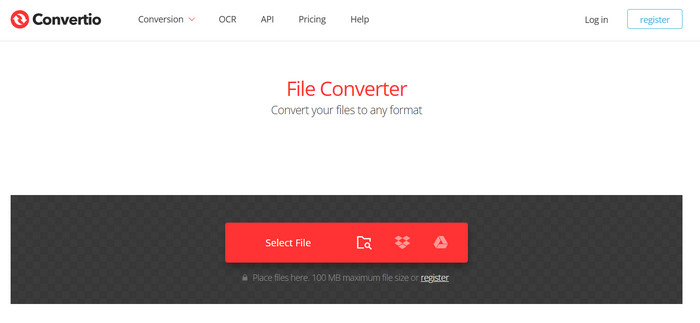
Artıları
- Olağanüstü geniş bir yelpazede görüntü çıktı formatlarını destekler.
- Yerel cihazlardan veya bulut depolama alanından görüntü yüklemeye olanak tanır.
Eksileri
- Maksimum dosya boyutu 100MB ile sınırlıdır.
- Görüntü düzenleme fonksiyonu yok.
WebP'den JPG'ye Dönüştürücü
İçin en iyisi: Hızlı başlatma
WEBP resimlerimi istediğim zaman JPG formatına dönüştürmem gerekebilir, ancak web sitelerini arayıp yüklenmelerini beklemek istemiyorum. Ne yapmalıyım? Daha kullanışlı bir seçenek var: WEBP'den JPG'ye dönüştürücü uzantısını kullanmak.
Chrome Web Mağazası'nda sizin için uygun bir seçenek bulduk: WebP'den JPG'ye Dönüştürücü. Bu eklenti WEBP, JPG, PNG, BMP ve GIF gibi formatları destekler. Tarayıcınıza ekledikten sonra araç çubuğunuza sabitleyin. Gerektiğinde başlatın ve dönüştürmek istediğiniz görseli belirlenen alana sürükleyerek başlayın.
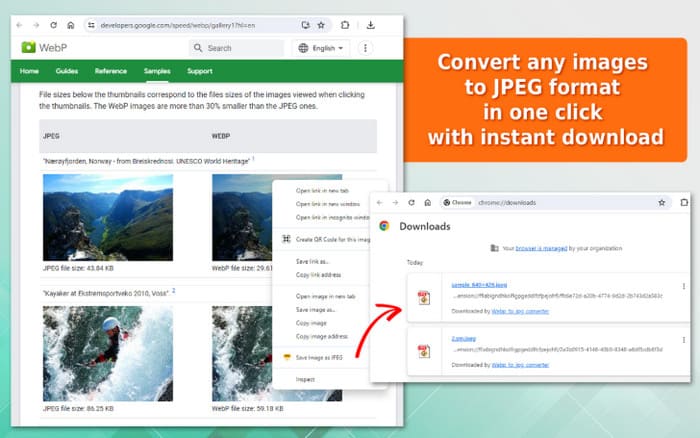
Artıları
- Hızlı başlatma—bir kez eklendikten sonra, her kullandığınızda simgeye tıklamanız yeterli.
- Dönüştürülen görsellerin yüksek kalitede indirilmesini destekler.
Eksileri
- Görüntü düzenleme özelliği yok.
Bölüm 3. WEBP'den JPG'ye Dönüştürücüler Hakkında SSS
WebP dosyasını JPG'ye nasıl dönüştürebilirim?
Format dönüştürme yeteneklerine sahip profesyonel araçlar kullanabilirsiniz. Bir WEBP'den JPG'ye dönüştürücü indirmek çok zahmetli görünüyorsa, önerdiğimiz seçenekleri değerlendirin: FVC Free Image Converter, FreeConvert veya CloudConvert.
Google'da WebP'yi JPG'ye nasıl dönüştürebilirim?
Google Chrome'a WEBP'den JPG'ye dönüştürmeyi destekleyen bir eklenti eklemeyi deneyebilirsiniz. Bu sayede, istediğiniz zaman uzantı simgesine tıklayarak dönüştürmeye başlayabilirsiniz. Bu makalede önerilen WebP'den JPG'ye Dönüştürücü harika bir seçenektir.
Resimler neden JPEG yerine WEBP olarak kaydediliyor?
Bunun nedeni, WEBP biçiminin daha yüksek görüntü kalitesini korurken daha küçük dosya boyutlarına ulaşmasıdır. Ayrıca, WEBP biçimi özellikle şeffaflık içeren görselleri işlemek için uygundur. Google Chrome, görselleri için genellikle WEBP biçimini kullanır.
Ancak, uyumluluğu JPG kadar iyi değil. Daha kolay kaydetmek ve paylaşmak için WEBP'den JPG'ye bir görüntü dönüştürücü kullanabilirsiniz. Kalite kaybı konusunda endişeleriniz varsa, şu araçları bulabilirsiniz: görüntü kalitesini artırın sonrasında.
Sonuç
Beş WEBP'den JPG'ye dönüştürücüler Bu makalede önerilenler şunlardır: Her biri farklı alanlarda öne çıkıyor ve bunları sizin için En İyi kategorisinde özetledik. İlk bölümdeki tabloyu kullanarak ilginizi çeken ürünleri filtreleyebilir, ardından nihai kararınızı vermek için ayrıntılı açıklamaları okuyabilirsiniz.



 Video Dönüştürücü Ultimate
Video Dönüştürücü Ultimate Ekran kaydedicisi
Ekran kaydedicisi